क्या आप सीखना चाहते हैं कि ज़बिक्स एसएमएस अधिसूचना सेटअप कॉन्फ़िगर कैसे करें? इस ट्यूटोरियल में, हम आपको यूएसबी जीएसएम मोडेम का उपयोग करके एक अलर्ट ट्रिगर सक्रिय होने पर एसएमएस संदेश भेजने के लिए ज़बिक्स को कॉन्फ़िगर करने के तरीके के बारे में दिखाएंगे।
• उबंटू संस्करण: 18.04
• ज़ब्बिक्स संस्करण: 3.4.12
• यूएसबी जीएसएम मोडेम: डीडब्लूएम -221
यह ट्यूटोरियल केवल तभी काम करेगा जब आप यूएसबी जीएसएम मॉडेम का उपयोग कर रहे हों।
सावधान रहें, कुछ डिवाइस यूएसबी मॉडेम की तरह दिखते हैं, लेकिन यूएसबी रूटर जैसे डीडब्लूआर -910 हैं।
हार्डवेयर सूची:
निम्नलिखित खंड इस ज़ब्बिक्स को बनाने के लिए उपयोग किए जाने वाले उपकरणों की सूची प्रस्तुत करता है।
ऊपर सूचीबद्ध हार्डवेयर का हर टुकड़ा अमेज़ॅन वेबसाइट पर पाया जा सकता है।
Zabbix Playlist:
इस पृष्ठ पर, हम ज़ब्बिक्स से संबंधित वीडियो की एक सूची तक त्वरित पहुंच प्रदान करते हैं।
नामित हमारे यूट्यूब चैनल की सदस्यता लेने के लिए मत भूलना FKIT.
ज़बिक्स संबंधित ट्यूटोरियल:
इस पृष्ठ पर, हम ज़ब्बिक्स से संबंधित ट्यूटोरियल की सूची में त्वरित पहुंच प्रदान करते हैं।
ट्यूटोरियल - कमांड लाइन से एसएमएस भेजें
सबसे पहले, हमें यूएसबी जीएसएम मोडेम को उबंटू लिनक्स चलाने वाले कंप्यूटर से कनेक्ट करने की आवश्यकता है।
यूएसबी जीएसएम मोडेम को जोड़ने के बाद, आपको यह सत्यापित करने की आवश्यकता है कि सिस्टम ने डिवाइस का पता लगाया है या नहीं।
सिस्टम को यूएसबी जीएसएम मॉडेम का पता लगाने के लिए निम्न आदेश का प्रयोग करें।
# lsusb
Bus 002 Device 002: ID 8087:8001 Intel Corp.
Bus 002 Device 001: ID 1d6b:0002 Linux Foundation 2.0 root hub
Bus 003 Device 005: ID 2001:a406 D-Link Corp. ***HERE***
सिस्टम ने पाया कि डिलिंक से एक यूएसबी डिवाइस कंप्यूटर से जुड़ा था।
अब, हमें यह सत्यापित करने की आवश्यकता है कि डिवाइस को लिनक्स कर्नेल किस प्रकार का डिवाइस सौंपा गया है।
सिस्टम द्वारा आवंटित डिवाइस के प्रकार को सत्यापित करने के लिए निम्न आदेश का उपयोग करें।
# dmesg
[ 615.241221] usb 3-1: USB disconnect, device number 4
[ 643.023683] usb 3-1: new high-speed USB device number 5 using xhci_hcd
[ 643.173168] usb 3-1: New USB device found, idVendor=2001, idProduct=a406
[ 643.173169] usb 3-1: New USB device strings: Mfr=1, Product=2, SerialNumber=3
[ 643.173170] usb 3-1: Product: Mobile Connect
[ 643.173171] usb 3-1: Manufacturer: Mobile Connect
[ 643.173172] usb 3-1: SerialNumber: 0123456789ABCDEF
[ 643.173939] usb-storage 3-1:1.0: USB Mass Storage device detected
[ 643.174216] scsi host6: usb-storage 3-1:1.0
[ 644.188294] scsi 6:0:0:0: Direct-Access SD Storage 0000 PQ: 0 ANSI: 2
[ 644.188982] scsi 6:0:0:1: CD-ROM Mass Storage 0000 PQ: 0 ANSI: 2
[ 644.189313] sd 6:0:0:0: Attached scsi generic sg1 type 0
[ 644.190462] sd 6:0:0:0: [sdb] Unit Not Ready
[ 644.190465] sd 6:0:0:0: [sdb] Sense Key : Illegal Request [current][ 644.190467] sd 6:0:0:0: [sdb] Add. Sense: Invalid command operation code
[ 644.190785] sr 6:0:0:1: [sr0] scsi-1 drive
[ 644.190915] sr 6:0:0:1: Attached scsi CD-ROM sr0 ***
सिस्टम ने यूएसबी जीएसएम मोडेम को सीआरआरओएम एकता के रूप में एसआर 0 नाम दिया।
सीडीआरओएम एकता sr0 निकालने के लिए निम्न आदेश का प्रयोग करें।
# eject sr0
नकली सीडीआरओएम ड्राइव को निकालने के बाद, 10 सेकंड प्रतीक्षा करें और फिर dmesg कमांड का उपयोग करें।
# dmesg
[ 1270.366092] usb 3-1: New USB device found, idVendor=2001, idProduct=7e19
[ 1270.366094] usb 3-1: New USB device strings: Mfr=1, Product=2, SerialNumber=3
[ 1270.366096] usb 3-1: Product: Mobile Connect
[ 1270.366098] usb 3-1: Manufacturer: Mobile Connect
[ 1270.366099] usb 3-1: SerialNumber: 0123456789ABCDEF
[ 1270.367882] option 3-1:1.0: GSM modem (1-port) converter detected
[ 1270.368033] usb 3-1: GSM modem (1-port) converter now attached to ttyUSB0 ***HERE***
[ 1270.368183] option 3-1:1.1: GSM modem (1-port) converter detected
[ 1270.368299] usb 3-1: GSM modem (1-port) converter now attached to ttyUSB1 ***HERE***
[ 1270.368437] option 3-1:1.2: GSM modem (1-port) converter detected
[ 1270.368541] usb 3-1: GSM modem (1-port) converter now attached to ttyUSB2 ***HERE***
[ 1270.368681] option 3-1:1.3: GSM modem (1-port) converter detected
[ 1270.368787] usb 3-1: GSM modem (1-port) converter now attached to ttyUSB3 ***HERE***
आवश्यक सॉफ़्टवेयर स्थापित करने के लिए निम्न आदेशों का उपयोग करें।
# apt-get update
# apt install wvdial
जीएसएम संचार का पता लगाने के लिए wvdialconf आदेश का प्रयोग करें।
# wvdialconf
Scanning your serial ports for a modem.
ttyS0<*1>: ATQ0 V1 E1 -- failed with 2400 baud, next try: 9600 baud
ttyS0<*1>: ATQ0 V1 E1 -- failed with 9600 baud, next try: 115200 baud
ttyS0<*1>: ATQ0 V1 E1 -- and failed too at 115200, giving up.
Modem Port Scan<*1>: S1 S2 S3 S4 S5 S6 S7 S8
Modem Port Scan<*1>: S9 S10 S11 S12 S13 S14 S15 S16
Modem Port Scan<*1>: S17 S18 S19 S20 S21 S22 S23 S24
Modem Port Scan<*1>: S25 S26 S27 S28 S29 S30 S31
ttyUSB0<*1>: ATQ0 V1 E1 -- failed with 2400 baud, next try: 9600 baud
ttyUSB0<*1>: ATQ0 V1 E1 -- failed with 9600 baud, next try: 9600 baud
ttyUSB0<*1>: ATQ0 V1 E1 -- and failed too at 115200, giving up.
ttyUSB1<*1>: ATQ0 V1 E1 -- OK
ttyUSB1<*1>: ATQ0 V1 E1 Z -- OK
ttyUSB1<*1>: ATQ0 V1 E1 S0=0 -- OK
ttyUSB1<*1>: ATQ0 V1 E1 S0=0 &C1 -- OK
ttyUSB1<*1>: ATQ0 V1 E1 S0=0 &C1 &D2 -- OK
ttyUSB1<*1>: ATQ0 V1 E1 S0=0 &C1 &D2 +FCLASS=0 -- OK
ttyUSB1<*1>: Modem Identifier: ATI -- Manufacturer:
ttyUSB1<*1>: Speed 9600: AT -- OK
ttyUSB1<*1>: Max speed is 9600; that should be safe.
ttyUSB1<*1>: ATQ0 V1 E1 S0=0 &C1 &D2 +FCLASS=0 -- OK
ttyUSB2<*1>: ATQ0 V1 E1 -- OK
ttyUSB2<*1>: ATQ0 V1 E1 Z -- OK
ttyUSB2<*1>: ATQ0 V1 E1 S0=0 -- OK
ttyUSB2<*1>: ATQ0 V1 E1 S0=0 &C1 -- OK
ttyUSB2<*1>: ATQ0 V1 E1 S0=0 &C1 &D2 -- OK
ttyUSB2<*1>: ATQ0 V1 E1 S0=0 &C1 &D2 +FCLASS=0 -- OK
ttyUSB2<*1>: Modem Identifier: ATI -- Manufacturer:
ttyUSB2<*1>: Speed 9600: AT -- OK
ttyUSB2<*1>: Max speed is 9600; that should be safe.
ttyUSB2<*1>: ATQ0 V1 E1 S0=0 &C1 &D2 +FCLASS=0 -- OK
ttyUSB3<*1>: ATQ0 V1 E1 -- failed with 2400 baud, next try: 9600 baud
ttyUSB3<*1>: ATQ0 V1 E1 -- failed with 9600 baud, next try: 9600 baud
ttyUSB3<*1>: ATQ0 V1 E1 -- and failed too at 115200, giving up.
Found a modem on /dev/ttyUSB1.
Modem configuration written to /etc/wvdial.conf.
ttyUSB1: Speed 9600; init "ATQ0 V1 E1 S0=0 &C1 &D2 +FCLASS=0" ***HERE***
ttyUSB2: Speed 9600; init "ATQ0 V1 E1 S0=0 &C1 &D2 +FCLASS=0" ***HERE***
Wvdialconf आदेश का पता चला है कि यहां एक त्वरित सारांश दिया गया है:
• 9600 गति और एटी संचार का उपयोग कर पोर्ट ttyUSB1 ठीक है
• 9600 गति और एटी संचार का उपयोग कर पोर्ट ttyUSB2 ठीक है
अब, हम जानते हैं कि निम्नलिखित इंटरफेस में से एक एसएमएस भेजने के लिए काम कर सकता है:
• पोर्ट ttyUSB1
• पोर्ट ttyUSB2
गैमु सॉफ्टवेयर स्थापित करने के लिए निम्न आदेश का प्रयोग करें।
# apt-get install gammu
जीएसएम मॉडेम के साथ संचार को कॉन्फ़िगर करने के लिए gammu-config कमांड का उपयोग करें।
# gammu-config
मूल गैम्मु कॉन्फ़िगरेशन यहां दिया गया है।

नया गैम्मु कॉन्फ़िगरेशन यहां दिया गया है।

अपनी कॉन्फ़िगरेशन को समाप्त करने के लिए सहेजें विकल्प पर क्लिक करें।
हमारे उदाहरण में, हम निम्नलिखित कॉन्फ़िगरेशन का उपयोग कर रहे हैं:
• पोर्ट - / dev / ttyUSB2
• कनेक्शन - पर
• समय सिंक्रनाइज़ करें - नहीं
एक एसएमएस संदेश भेजने के लिए निम्न आदेश का प्रयोग करें:
# echo "Dragon Ball super is Awsome!" | gammu --sendsms TEXT 5521999998877
If you want break, press Ctrl+C...
Sending SMS 1/1....waiting for network answer..OK, message reference=233
अगर परीक्षण सफल हुआ तो आप जाने के लिए अच्छे हैं।
अगर परीक्षण असफल रहा, तो आपको gammu-config कमांड का उपयोग करने और ttyUSB2 को किसी अन्य ttyUSB इंटरफ़ेस में बदलने की आवश्यकता है।
हम रूट उपयोगकर्ता के रूप में एसएमएस भेजने में सक्षम थे।
अब हमें ज़ब्बिक्स उपयोगकर्ता के रूप में एसएमएस भेजने में सक्षम होना चाहिए।
Zabbix उपयोगकर्ता को डायलआउट समूह में जोड़ने के लिए निम्न आदेश का उपयोग करें।
# usermod -a -G dialout zabbix
# groups zabbix
zabbix : zabbix dialout
एसएमएस संदेश भेजने के लिए स्क्रिप्ट बनाने के लिए निम्न आदेशों का उपयोग करें।
# mkdir /scripts
# touch /scripts/sms.sh
# vi /scripts/sms.sh
Sms.sh फ़ाइल की सामग्री यहां दी गई है।
#!/bin/bash
MODEM=/dev/ttyUSB2
NUMBER=$1
shift 1
TEXT=$*
echo -e -n "AT+CMGF=1 \015" > $MODEM
echo -e -n "AT+CMGS=\"$NUMBER\" \015" > $MODEM
echo -e -n "$TEXT \015" | cut -c1-150 | tr -d '\n' > $MODEM
echo -e -n "\032" > $MODEM
echo To: $NUMBER
echo Text: $TEXT
echo SMS sent.
हमारे उदाहरण में, हम यूएसबी मॉडेम को / dev / ttyUSB2 के रूप में कॉन्फ़िगर कर रहे हैं।
ज़ब्बिक्स उपयोगकर्ता के रूप में लॉग इन करें और निम्न आदेशों का उपयोग करके एक एसएमएस भेजने का प्रयास करें:
# chmod 777 /scripts/sms.sh
# chown zabbix.dialout /scripts/sms.sh
# su zabbix
$ ./scripts/sms.sh 552199999999 Shingeki no Kyojin is a great manga!!!
यदि आप ज़ब्बिक्स उपयोगकर्ता का उपयोग करके एक एसएमएस संदेश भेजने में सक्षम थे तो आप इस ट्यूटोरियल के अगले भाग पर जा सकते हैं।
ट्यूटोरियल - ज़बिक्स एसएमएस अधिसूचना सेटअप
अपना ब्राउज़र खोलें और अपने वेब सर्वर प्लस / ज़ब्बिक्स का आईपी पता दर्ज करें।
हमारे उदाहरण में, ब्राउज़र में निम्न यूआरएल दर्ज किया गया था:
• http://35.162.85.57/zabbix
लॉगिन स्क्रीन पर, डिफ़ॉल्ट उपयोगकर्ता नाम और डिफ़ॉल्ट पासवर्ड का उपयोग करें।
• डिफ़ॉल्ट उपयोगकर्ता नाम: व्यवस्थापक
• डिफ़ॉल्ट पासवर्ड: zabbix

सफल लॉगिन के बाद, आपको ज़ब्बिक्स डैशबोर्ड पर भेजा जाएगा।

डैशबोर्ड स्क्रीन पर, व्यवस्थापन मेनू तक पहुंचें और मीडिया प्रकार विकल्प का चयन करें।

पता लगाएँ और एसएमएस नाम के विकल्प पर क्लिक करें।

एसएमएस गुण स्क्रीन पर, आपको निम्न कॉन्फ़िगरेशन दर्ज करना होगा।
• जीएसएम मोडेम - यूएसबी जीएसएम मोडेम इंटरफ़ेस दर्ज करें।
हमारी कॉन्फ़िगरेशन से पहले मूल छवि यहां दी गई है।
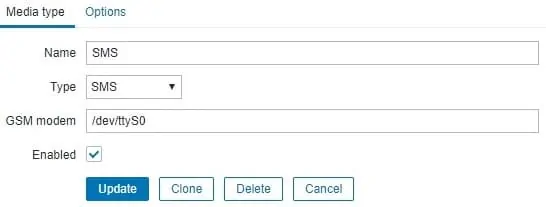
हमारी कॉन्फ़िगरेशन के साथ नई छवि यहां दी गई है।
• जीएसएम मोडेम - / dev / ttyUSB2
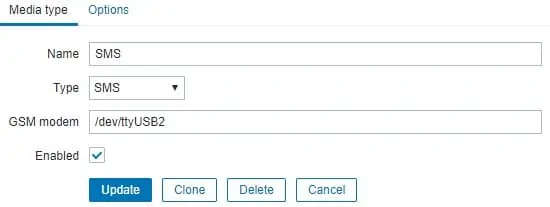
अद्यतन बटन पर क्लिक करें।
डैशबोर्ड स्क्रीन पर, कॉन्फ़िगरेशन मेनू तक पहुंचें और एक्शन विकल्प का चयन करें।

पता लगाएँ और विकल्प का नाम: ज़ब्बिक्स प्रशासकों को समस्याएं रिपोर्ट करें
इस क्रिया को सक्षम करने के लिए, आपको लाल रंग में अक्षम शब्द पर क्लिक करना होगा।

यह हरे रंग में सक्षम शब्द चालू कर देगा।

यह ज़ब्बिक्स को उन उपयोगकर्ताओं को एसएमएस अधिसूचनाएं भेजने के लिए कॉन्फ़िगर करेगा जो ज़ब्बिक्स प्रशासक समूह के सदस्य हैं।
डिफ़ॉल्ट रूप से, केवल उपयोगकर्ता व्यवस्थापक ज़ब्बिक्स प्रशासक समूह का सदस्य होता है।
डिफ़ॉल्ट रूप से, व्यवस्थापक उपयोगकर्ता के पास खाते से जुड़े कोई फ़ोन नंबर नहीं होता है।
अब, हमें एक व्यवस्थापक नंबर के साथ एक फोन नंबर जोड़ने की जरूरत है।
व्यवस्थापक उपयोगकर्ता के रूप में ज़ब्बिक्स वेब इंटरफ़ेस पर लॉग इन करें।
स्क्रीन के ऊपरी दाएं भाग पर, उपयोगकर्ता प्रोफ़ाइल सेटिंग्स तक पहुंचें।
उपयोगकर्ता प्रोफ़ाइल स्क्रीन पर, मीडिया टैब तक पहुंचें और एक नया एसएमएस कॉन्फ़िगरेशन जोड़ें।
यहां हमारी कॉन्फ़िगरेशन वाली एक छवि है।
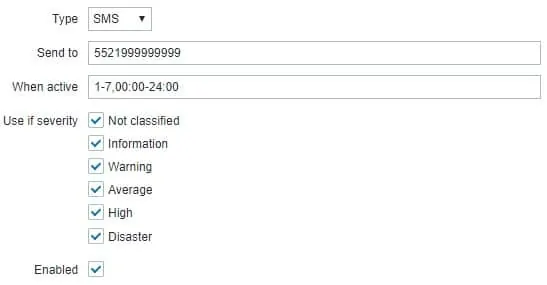
यहां व्यवस्थापक उपयोगकर्ता एसएमएस कॉन्फ़िगरेशन का सारांश दिया गया है।
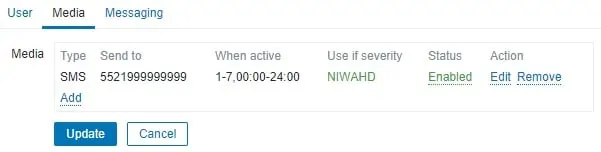
बधाई हो! आपने ज़ब्बिक्स सर्वर एसएमएस अधिसूचना को कॉन्फ़िगर किया है
ट्यूटोरियल - परीक्षण जैबिक्स अधिसूचना
अब, हम आपको दिखाएंगे कि आपकी ट्रिगर अधिसूचना कॉन्फ़िगरेशन का परीक्षण कैसे करें।
हमारे उदाहरण में, हम एक नकली आईसीएमपी समस्या बनाने जा रहे हैं।
डैशबोर्ड स्क्रीन पर, कॉन्फ़िगरेशन मेनू तक पहुंचें और होस्ट विकल्प का चयन करें।

स्क्रीन के ऊपरी दाएं भाग पर, होस्ट बनाएं बटन पर क्लिक करें।
होस्ट कॉन्फ़िगरेशन स्क्रीन पर, आपको निम्न जानकारी दर्ज करनी होगी:
• होस्ट नाम - परीक्षा
• दृश्यमान होस्टनाम - परीक्षा
• नया समूह - परीक्षा
• एजेंट इंटरफेस - 5.5.5.5

टेम्पलेट टैब तक पहुंचें और निम्न टेम्पलेट जोड़ें।
• टेम्पलेट मॉड्यूल आईसीएमपी पिंग

होस्ट कॉन्फ़िगरेशन को समाप्त करने के बाद ज़ब्बिक्स डैशबोर्ड प्रारंभिक स्क्रीन पर वापस जाएं और 5 मिनट प्रतीक्षा करें।
आईसीएमपी समस्या सक्रिय करने के लिए ट्रिगर की प्रतीक्षा करें।

अपने फोन संदेशों पर एक नज़र डालें।
जांचें कि क्या ज़ब्बिक्स सर्वर ने आपको इस समस्या की रिपोर्ट करने के लिए एक एसएमएस अधिसूचना भेजी है।

बधाई हो! आपने सफलतापूर्वक अपनी ज़बिक्स एसएमएस अधिसूचना का परीक्षण किया है।
